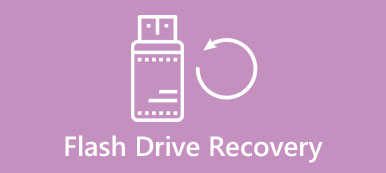Quando hai scaricato alcuni file PDF online, che risulta essere danneggiato o danneggiato. Dovrebbe essere importante sapere come riparare i file PDF come per il caso. Qualsiasi file può essere danneggiato, quindi è PDF. E se non esegui il backup dei tuoi dati, scoprire qualcosa di danneggiato può essere un incubo. La maggior parte delle persone non esegue il backup dei file PDF, in parte perché non sono modificabili. In questo tutorial, esamineremo specificamente il recupero dei PDF.

- Parte 1: che cos'è un file PDF?
- Parte 2: strumento di riparazione PDF online per riparare PDF corrotti
- Parte 3: come recuperare il file PDF
Parte 1: Che cos'è un file PDF?
PDF, acronimo di Portable Document Format, è un'estensione di file sviluppata da Adobe Systems. Può contenere non solo testo e immagini, ma anche elementi interattivi, collegamenti ipertestuali, video incorporato e altro ancora.
Il PDF può essere utilizzato nei manuali dei prodotti, eBook, documenti scansionati e altri file. Poiché i file PDF non dipendono dal software, dal sistema operativo e dall'hardware creati, sono disponibili per tutti i dispositivi e i file system e hanno lo stesso aspetto.
Word, Excel, PowerPoint e molti programmi supportano il salvataggio di file in PDF. E molte persone usano Adobe Acrobat Reader per aprire un PDF. In realtà, la maggior parte dei browser Web, come Chrome e Firefox, può caricare anche i PDF.
Un sacco di fatti potrebbero portare a corrompere il file PDF, i più comuni includono:
1. Interruzioni improvvise durante il download o il trasferimento di file PDF, come spegnimento, crash di sistema e altro.
2. Attacco di virus Se i PDF sono infettati da virus o malware, potrebbero essere danneggiati o cancellati.
3. Settori danneggiati Dopo aver scaricato un PDF e averlo salvato in un settore danneggiato, non è possibile aprire normalmente il file.
Parte 2: Strumento di riparazione online di PDF per riparare PDF corrotti
Quando il tuo file PDF è danneggiato o danneggiato, lo strumento di riparazione PDF online è un'opzione per recuperare i tuoi dati.
I migliori strumenti di riparazione online 5 in PDF
Sejda PDF Repair
Caratteristiche principali:
1. Avere sia la versione del programma online che quella del desktop.
2. Ripara il file PDF fino alle pagine 200 inferiori a 50MB.
3. Risolvi i PDF 3 ogni ora gratuitamente.
4. Carica PDF da computer, Dropbox e URL.
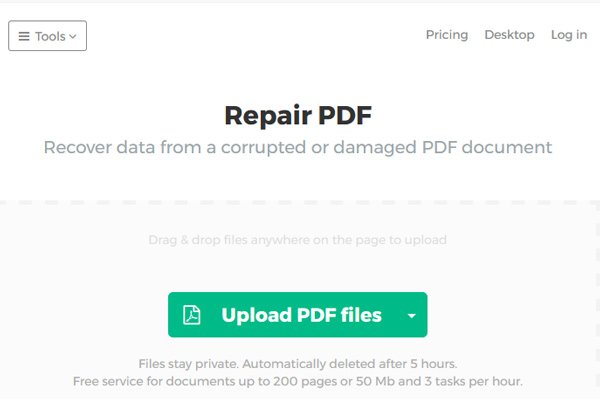
PDFResizer Riparazione PDF
Caratteristiche principali:
1. Carica PDF da dischi rigidi locali.
2. Supporta una gamma più ampia di formati di file.
3. Ripara i PDF corrotti fino a 100MB (Scopri come comprimere le dimensioni del file PDF Qui.).
4. Offri una varietà di strumenti per correggere PDF.

Strumento di riparazione PDF di PDF-online.com
Caratteristiche di base:
1. Riparare PDF danneggiato online gratuitamente.
2. Analizza i file PDF danneggiati separatamente.
3. Ripristina interi PDF o più pagine.
4. Ricreare gli stream o i font.
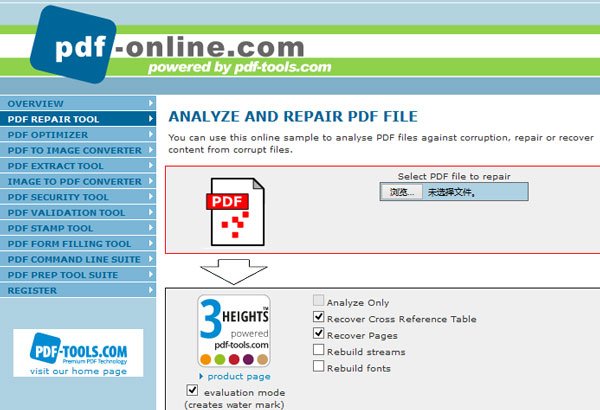
PDF2GO
Caratteristiche principali:
1. Ripara il PDF corrotto dal disco rigido locale, dall'URL, dai servizi cloud.
2. Rimuovere il PDF dal server dopo la riparazione.
3. Supporta file PDF di grandi dimensioni.
4. Gratuito.
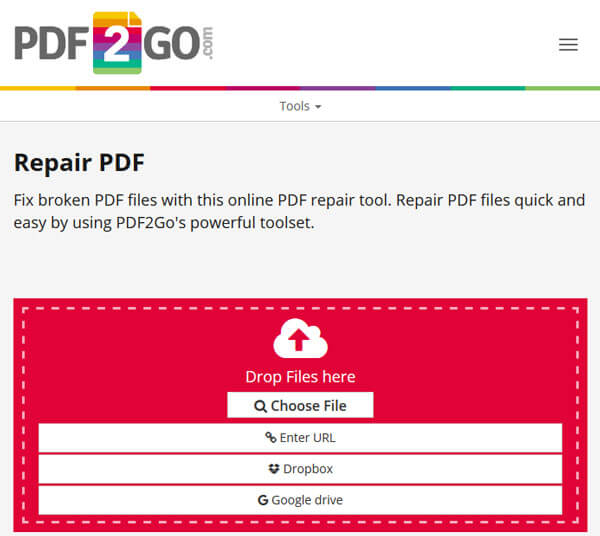
Online.Officerecovery's PDF Repair
Caratteristiche principali:
1. Correggi il PDF corrotto online gratuitamente.
2. Riparazione con un clic.
3. Offri opzioni a pagamento.
4. Lavora su file PDF di grandi dimensioni.
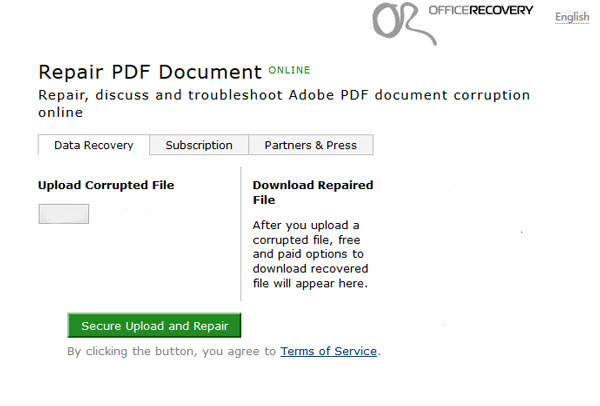
Come riparare PDF corrotto online
Usiamo Sejda PDF Repair per mostrarti come correggere PDF corrotto online.
Passo 1 : Digita www.sejda.com/repair-pdf nella barra degli indirizzi del browser e fai clic sul pulsante "Carica file PDF". Se desideri riparare PDF da URL o servizi cloud, espandi l'icona "verso il basso" accanto al pulsante.
Passo 2 : In Esplora risorse, individuare il PDF danneggiato, selezionarlo e fare clic su "Apri" per caricarlo.
Passo 3 : Quindi fare clic sul pulsante "Ripara PDF" per avviare la riparazione. Al termine, fare clic sul pulsante "Download" per salvare il risultato.
Parte 3: Come recuperare il file PDF
Secondo i nostri test, gli strumenti di riparazione di PDF online non sempre correggono correttamente il PDF corrotto. Da questo punto, raccomandiamo Apeaksoft Data Recovery. È il miglior software di recupero PDF con molti vantaggi:
1. Facile da usare. Questo strumento di recupero PDF è in grado di recuperare file PDF danneggiati da hard disk locali ed esterni con un clic.
2. Recupero di file PDF danneggiato in varie situazioni, come operazioni di errore, cancellazione accidentale, attacco di virus, crash del software o formato del disco rigido.
3. Supporta una varietà di formati di file. Oltre al PDF, funziona anche per tutti i formati di immagini, video, audio, documenti, e-mail e archivi.
4. Con la migliore applicazione per il recupero di dati digitali, è possibile recuperare i file PDF danneggiati in formato e qualità originali.
5. Anteprima per tutti i file PDF organizzati e decidere di recuperarli tutti o diversi specifici.
6. Più veloce e leggero. Questo strumento di recupero PDF è leggero e potrebbe ripristinare i file PDF in modo rapido e sicuro.
7. Inoltre, Data Recovery è disponibile per 10 / 8.1 / 8 / Vista / XP e per i file system, come NTFS, FAT16, FAT32, exFAT, EXT, ecc.
Come recuperare il file PDF
Passo 1 : Scansiona l'intero disco rigido per cercare i PDF
Scarica il miglior strumento di recupero PDF e installalo sul tuo PC. Se il PDF danneggiato viene salvato su una memoria esterna, collegalo al tuo computer Avvia il recupero dati quando desideri recuperare i file PDF danneggiati. Ci sono due parti nella finestra Home, il tipo di dati e la posizione. Individua la sezione del tipo di dati e seleziona la casella dell'opzione "Documento". Quindi vai alla sezione posizione e seleziona dove salvare i PDF. Fare clic sul pulsante Scansione per consentire il ripristino dei dati.

Passo 2 : Anteprima dei file prima del recupero del PDF
Dopo la scansione standard, verrai portato alla finestra dei risultati. Vai alla scheda Documento dalla barra laterale sinistra, vedrai diverse cartelle etichettate PDF, DOC, HTML, PPT, ecc. Apri la cartella PDF; puoi guardare tutti i PDF recuperabili. Se sono presenti troppi file, utilizza la funzione "Filtro" nella barra multifunzione in alto per trovare il file PDF che desideri recuperare rapidamente. Inoltre, la funzione "Deep Scan" potrebbe eseguire una scansione approfondita dell'unità e trovare più dati recuperabili.

Passo 3 : Ripara il PDF corrotto con un clic
Seleziona tutti i file PDF da recuperare o l'intera cartella PDF e fai clic sul pulsante Ripristina per avviare la riparazione di PDF corrotti e recuperare i tuoi dati. Quindi puoi aprire il tuo file normalmente.

Potresti anche voler sapere: come riparare il driver USB Lexar e dati rcover
Conclusione
In generale, può essere possibile riparare completamente l'intero file PDF e ripristinarlo alla condizione originale, oppure si può essere in grado di estrarre solo una parte di elementi, a seconda di cosa si utilizza. Abbiamo condiviso i migliori strumenti di recupero PDF, come Apeaksoft Data Recovery. Puoi selezionare il tuo preferito e riparare facilmente i PDF danneggiati.